Win11怎么自定義開始菜單?Win11自定義開始菜單教程
Win11相較于Win10有一個改變就是開始菜單完全不同,,它為操作系統帶來了更像平板電腦的主屏幕。那想要設置自己喜歡的開始菜單樣式,要如何操作呢?下面我們就一起來看看怎么打造屬于自己特色的開始菜單吧。
重新排列圖標并將應用固定到 Windows 11 開始菜單
1、在任何 Windows 版本上找到您喜愛的應用程序的最佳方式是將它們固定到“開始”菜單。好吧,您也可以在 Windows 11 中執行相同的操作。只需單擊右上角的“所有應用程序”,向下滾動并轉到要固定到“開始”菜單的應用程序。
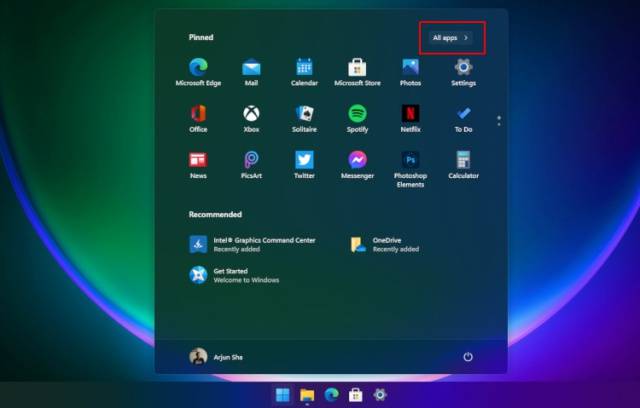
2、然后,右鍵單擊它并選擇“固定到開始”選項。您也可以從桌面或任何其他位置執行此操作。正如我們在下面解釋的那樣,您還可以將文件夾固定到“開始”菜單。
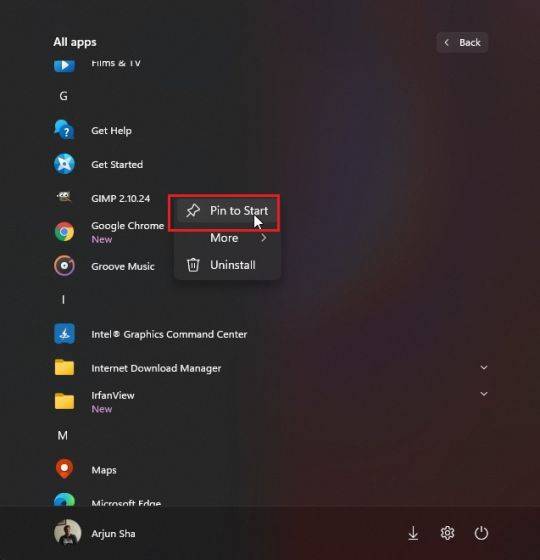
3、瞧!該應用程序將出現在“固定”部分的前面和中間。
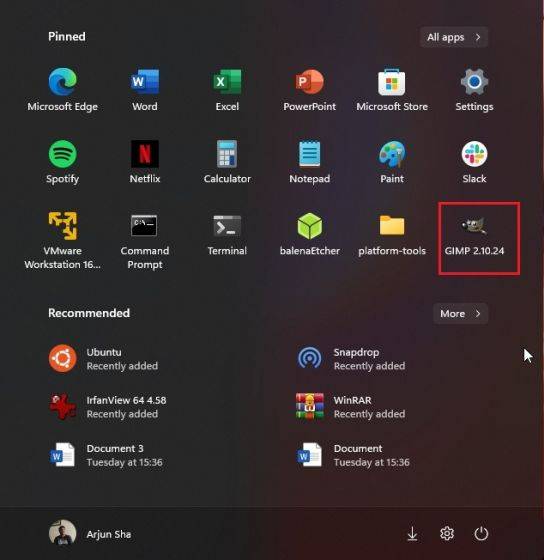
在 Windows 11 開始菜單中管理固定的應用程序
1、您也可以拖動應用程序,將其移動到您喜歡的“固定”應用程序列表中的任何位置

2、此外,如果您將超過 18 個應用程序固定到“開始”菜單,則 Windows 11會添加第二個頁面。您可以滾動以在固定應用程序的不同頁面之間移動。
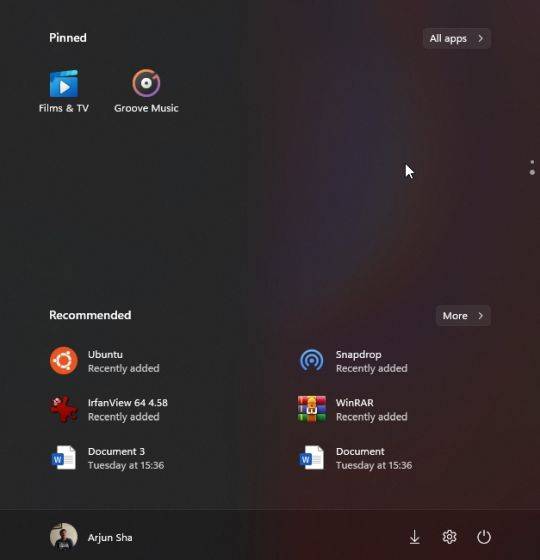
3、順便說一下,您仍然可以按字母順序搜索 Windows 11 上的應用程序。只需打開“所有應用程序”并單擊任何字母。
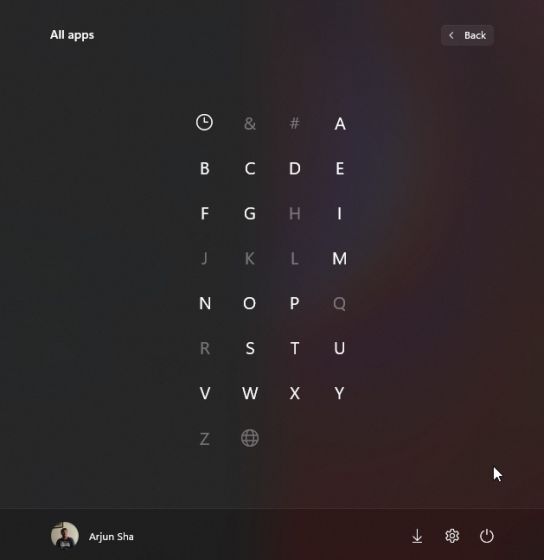
調整 Windows 11 開始菜單中的建議
1、首先,打開設置并從左側窗格導航到“個性化”。在這里,向下滾動并轉到“開始”設置。
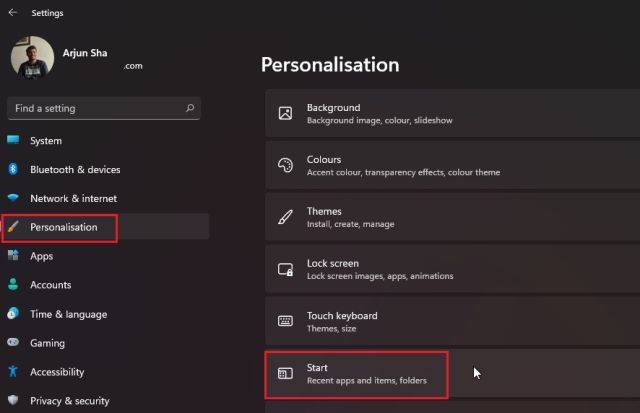
2、現在,我建議在安裝后立即啟用“顯示最近添加的應用程序”以在“開始”菜單中找到新的應用程序或程序。您無需滾動瀏覽整個應用程序列表來查找新安裝的應用程序,從而節省時間。
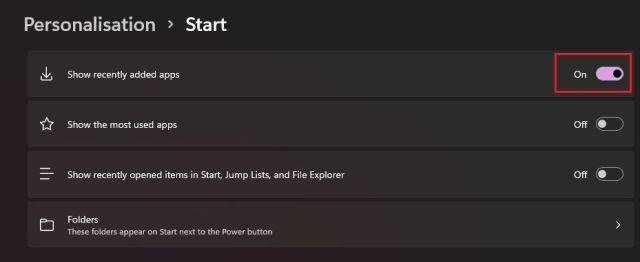
3、接下來,啟用“顯示最常用的應用程序”以在“開始”菜單中獲得常用應用程序的推薦。
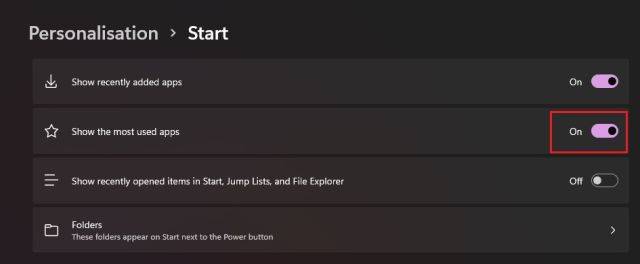
4、接下來,如果“顯示最常用的應用程序”切換是灰色的,您需要啟用隱私設置才能使其工作。打開設置并從左側窗格跳轉到“隱私和安全”。在這里,單擊“常規”。
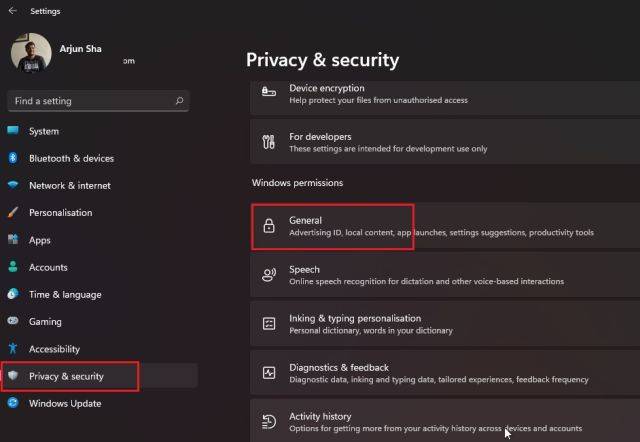
5、之后,啟用“讓 Windows通過跟蹤應用程序啟動來改進開始和搜索結果”。現在,繼續并再次打開個性化頁面。您現在可以打開“顯示最常用的應用程序”選項。
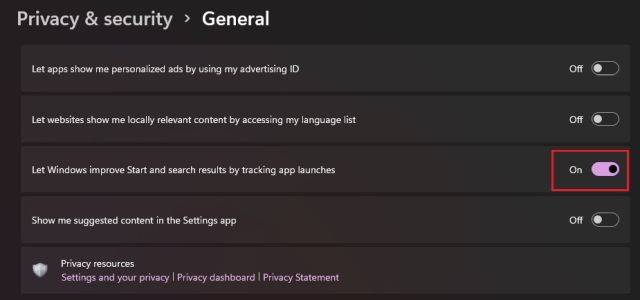
6、除此之外,啟用“在開始、跳轉列表和文件資源管理器中顯示最近打開的項目”選項。它將讓您快速訪問您在 Windows 11 PC 上的“開始”菜單中訪問的文件和程序。
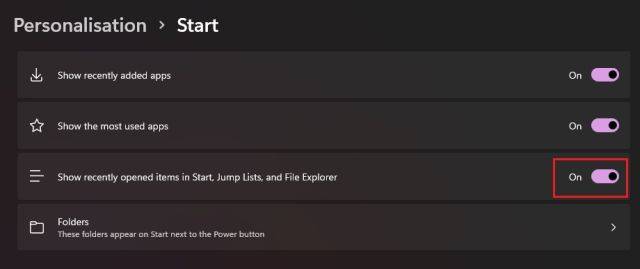
將文件夾添加到 Windows 11 開始菜單
1、與 Windows 10 類似,Windows 11 也允許您將文件夾添加到“開始”菜單。轉到設置 -》 個性化 -》 開始頁面,然后單擊“文件夾”。
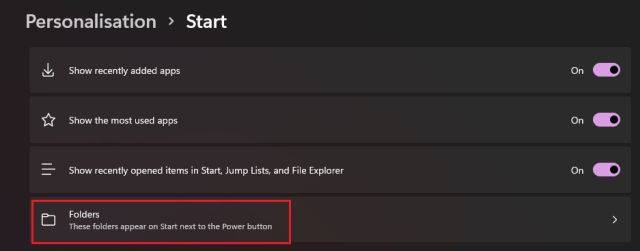
2、在這里,您可以將下載、文檔、圖片等文件夾添加到開始菜單。
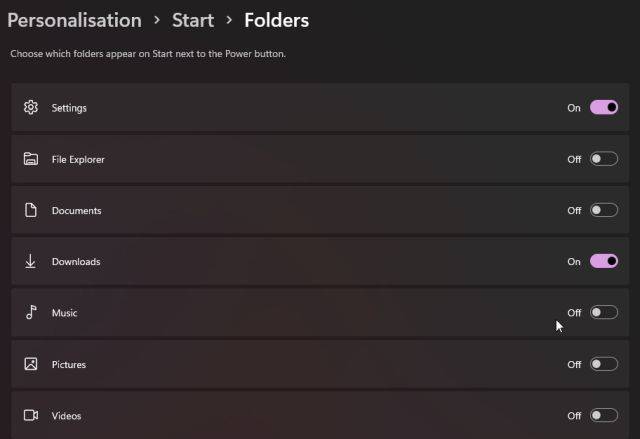
3、文件夾將出現在開始菜單中電源菜單的左側。這樣,您可以從 Windows 11 開始菜單快速訪問重要文件夾,而無需滾動固定應用程序或任何內容。
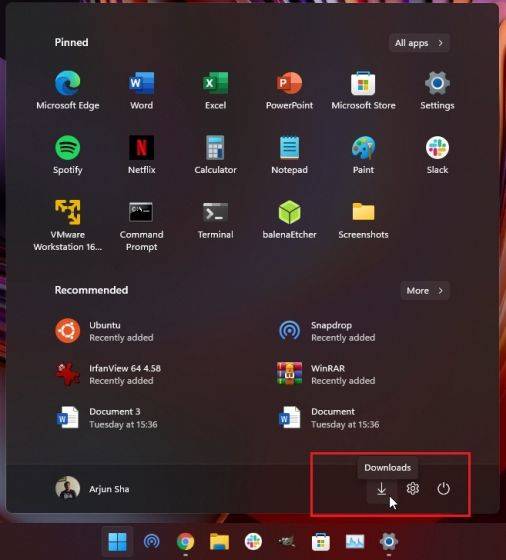
4、如果您想將自定義文件夾添加到“開始”菜單,這在 Windows 11 中也是可能的。為此,請右鍵單擊該文件夾,然后單擊“固定到開始”選項。新操作系統本身支持將文件夾固定到“開始”菜單,因此您無需使用任何第三方應用程序或調整 AppData 文件夾。
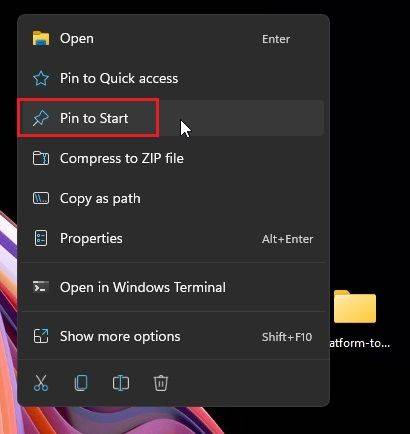
5、現在,自定義文件夾將出現在“開始”菜單的“固定”應用程序部分。您可以使用此功能保持桌面干凈整潔。(點擊查看詳細的教程)
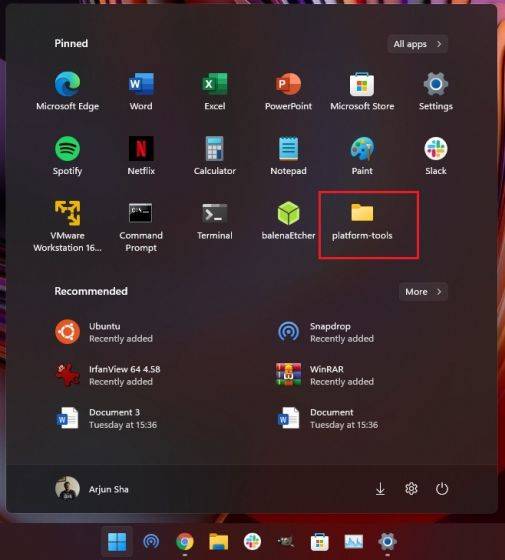
在 Windows 11 中恢復經典開始菜單
如果您不喜歡 Windows 11 上的 Windows 10X 風格的開始菜單,并希望在 Windows 11 上使用支持動態磁貼的經典開始菜單,您也可以這樣做。只需按照我們鏈接的文章了解有關如何編輯注冊表文件以訪問舊的 Windows 10 風格的開始菜單的詳細步驟。
微軟還添加了一個選項,可以將開始菜單和其他任務欄圖標移回左邊緣。導航到設置 -》 個性化 -》 任務欄,然后從新的“任務欄對齊”選項中選擇“左”。
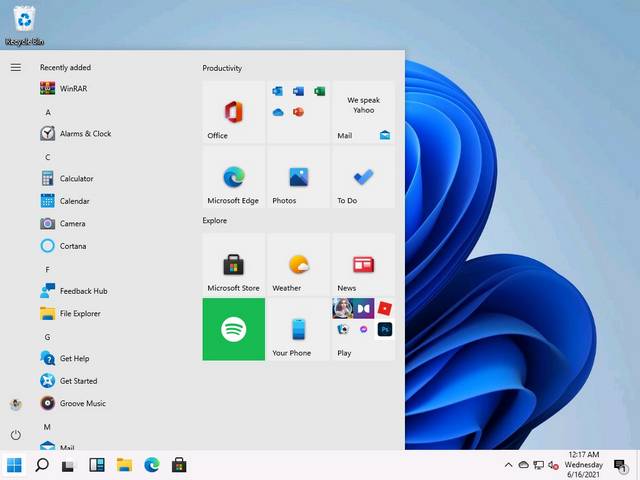
以上就是打造創意的Win11開始菜單的技巧了。
相關文章:
1. Debian11中thunar文件管理器在哪? Debian11打開thunar文件管理器的技巧2. Win10系統怎么把字體改成蘋果字體?3. 聯想ThinkPad E420 1141A49筆記本U盤如何安裝win10系統 安裝win10系統方法介紹4. WIndows XP優化超級精髓5. Win10更新系統后隱藏分區無法隱藏怎么辦?6. win10日歷磁貼怎么顯示在開始菜單中7. 如何立即獲取Windows10 21H1更新?獲取Windows10 21H1更新方法分享8. 分享我在32位XP系統下硬盤安裝64位Windows 7的方法9. 統信uos系統怎么管理打印界面和打印隊列?10. Debian11怎么結束進程? Debian殺死進程的技巧

 網公網安備
網公網安備